日々の業務でパソコンを使う時間は膨大です。その中で、マウス操作に費やす時間を少しでも減らし、キーボードだけで効率的に作業を進められたら、どれほど生産性が向上するでしょうか。ショートカットキーは、まさにその願いを叶える強力なツールです。本記事では、WindowsとMacの両方に対応した、業務効率化に直結する厳選ショートカットキーを10個ご紹介します。これらのショートカットキーを習得することで、作業時間の短縮はもちろん、集中力の維持やストレス軽減にも繋がり、より快適なデジタルワーク環境を実現できるでしょう。
Windowsユーザー必見!厳選ショートカットキー
Windows環境で作業する方のために、特に役立つショートカットキーを厳選しました。基本操作からウィンドウ管理まで、日々の業務で頻繁に使うものばかりです。
1. コピー、切り取り、貼り付け、元に戻す、すべて選択、上書き保存
これらはPC操作の基本中の基本であり、最も頻繁に利用されるショートカットキーです。マウスを使わずにこれらの操作を行うことで、作業の流れを途切れさせることなくスムーズに進めることができます。
•Ctrl + C: 選択した項目をコピーします。
•Ctrl + X: 選択した項目を切り取ります。
•Ctrl + V: コピーまたは切り取った項目を貼り付けます。
•Ctrl + Z: 直前の操作を取り消します。誤操作をしてしまった際に非常に役立ちます。
•Ctrl + A: 現在のウィンドウ内のすべての項目を選択します。
•Ctrl + S: 作業中のファイルを上書き保存します。こまめな保存はデータの損失を防ぐ上で非常に重要です。
2. ウィンドウ・デスクトップ管理でスマートに!
複数のアプリケーションやウィンドウを開いて作業することが多い方にとって、ウィンドウ管理のショートカットキーは必須です。デスクトップを効率的に使いこなすことで、作業スペースを整理し、必要な情報に素早くアクセスできます。
•Win + D: デスクトップを表示したり、開いているウィンドウを元に戻したりします。急な来客時などにも便利です。
•Win + Tab: タスクビューを開き、現在開いているすべてのウィンドウや仮想デスクトップを一覧表示します。視覚的にウィンドウを切り替えたい場合に有効です。
•Alt + Tab: 開いているアプリケーション間を素早く切り替えます。キーを押しっぱなしにすると、アプリケーションの一覧が表示され、目的のアプリケーションを選択できます。
•Win + ← / →: 現在アクティブなウィンドウを画面の左右半分にスナップします。複数のウィンドウを並べて作業する際に非常に便利です。
3. ファイル・フォルダ操作を効率的に!
ファイルやフォルダの整理は、業務効率化の基本です。これらのショートカットキーを使いこなすことで、ファイル管理にかかる時間を大幅に削減できます。
•F2: 選択したファイルやフォルダの名前を変更します。マウスで右クリックして「名前の変更」を選ぶよりも素早く操作できます。
•Ctrl + Shift + N: 新しいフォルダを素早く作成します。整理整頓の習慣化に役立ちます。
•Delete: 選択したファイルやフォルダを削除します。誤って削除した場合はCtrl + Zで元に戻せることもあります。
2. ウィンドウ・デスクトップ管理でスマートに!
複数のアプリケーションやウィンドウを開いて作業することが多い方にとって、ウィンドウ管理のショートカットキーは必須です。デスクトップを効率的に使いこなすことで、作業スペースを整理し、必要な情報に素早くアクセスできます。
•Win + D: デスクトップを表示したり、開いているウィンドウを元に戻したりします。急な来客時などにも便利です。
•Win + Tab: タスクビューを開き、現在開いているすべてのウィンドウや仮想デスクトップを一覧表示します。視覚的にウィンドウを切り替えたい場合に有効です。
•Alt + Tab: 開いているアプリケーション間を素早く切り替えます。キーを押しっぱなしにすると、アプリケーションの一覧が表示され、目的のアプリケーションを選択できます。
•Win + ← / →: 現在アクティブなウィンドウを画面の左右半分にスナップします。複数のウィンドウを並べて作業する際に非常に便利です。
3. ファイル・フォルダ操作を効率的に!
ファイルやフォルダの整理は、業務効率化の基本です。これらのショートカットキーを使いこなすことで、ファイル管理にかかる時間を大幅に削減できます。
•F2: 選択したファイルやフォルダの名前を変更します。マウスで右クリックして「名前の変更」を選ぶよりも素早く操作できます。
•Ctrl + Shift + N: 新しいフォルダを素早く作成します。整理整頓の習慣化に役立ちます。
•Delete: 選択したファイルやフォルダを削除します。誤って削除した場合はCtrl + Zで元に戻せることもあります。
Macユーザー必見!厳選ショートカットキー
Macユーザーの方にも、日々の作業を劇的に効率化するショートカットキーをご紹介します。Mac特有のCommandキーを使いこなすことが、効率化の鍵となります。
1. 基本操作はこれで完璧!
Windowsと同様に、Macでも基本的な操作はショートカットキーで迅速に行うことができます。CommandキーがWindowsのCtrlキーに相当すると考えると理解しやすいでしょう。
•Command + C: 選択した項目をコピーします。
•Command + X: 選択した項目を切り取ります。
•Command + V: コピーまたは切り取った項目を貼り付けます。
•Command + Z: 直前の操作を取り消します。
•Command + A: 現在のウィンドウ内のすべての項目を選択します。
•Command + S: 作業中のファイルを上書き保存します。Macでもこまめな保存は重要です。
2. アプリケーション・ウィンドウ操作をスムーズに!
Macのマルチタスク環境を最大限に活用するためには、アプリケーションやウィンドウの切り替えをスムーズに行うことが不可欠です。
•Command + Tab: 開いているアプリケーション間を切り替えます。WindowsのAlt + Tabと同様の機能です。
•Command + W: 現在アクティブなウィンドウまたはタブを閉じます。複数のタブを開いているブラウザなどで特に便利です。
•Command + H: 最前面のアプリケーションのウィンドウを隠します。デスクトップを一時的に表示したい場合に役立ちます。
•Command + Space: Spotlight検索を開きます。ファイル、アプリケーション、情報などを素早く検索できる強力な機能です。
3. テキスト入力・編集を高速化!
ドキュメント作成やメール作成など、テキスト入力が多い業務では、テキスト編集のショートカットキーが作業速度を大きく左右します。
•Command + ← / →: カーソルを行の先頭または末尾に移動します。長い文章を編集する際に非常に便利です。
•Option + ← / →: カーソルを単語ごとに移動します。特定の単語を修正したい場合に素早く移動できます。
•Command + Shift + 3: 画面全体のスクリーンショットを撮影します。画像として保存され、資料作成などに活用できます。
ショートカットキーを使いこなすためのヒント
ショートカットキーは一度にすべてを覚える必要はありません。以下のヒントを参考に、少しずつ習慣化していきましょう。
1.毎日少しずつ覚える: まずは自分がよく使う操作から2〜3個選び、意識的に使ってみましょう。慣れてきたら徐々に数を増やしていくのが効果的です。
2.よく使うものから実践する: コピー&ペーストのように使用頻度の高いものから覚えることで、すぐに効果を実感でき、モチベーション維持に繋がります。
3.意識的に使う習慣をつける: マウスに手が伸びそうになったら、一度立ち止まって「ショートカットキーはなかったかな?」と考えてみましょう。この意識が習慣化への第一歩です。
ショートカットキーを使いこなすためのヒント
ショートカットキーは一度にすべてを覚える必要はありません。以下のヒントを参考に、少しずつ習慣化していきましょう。
1.毎日少しずつ覚える: まずは自分がよく使う操作から2〜3個選び、意識的に使ってみましょう。慣れてきたら徐々に数を増やしていくのが効果的です。
2.よく使うものから実践する: コピー&ペーストのように使用頻度の高いものから覚えることで、すぐに効果を実感でき、モチベーション維持に繋がります。
3.意識的に使う習慣をつける: マウスに手が伸びそうになったら、一度立ち止まって「ショートカットキーはなかったかな?」と考えてみましょう。この意識が習慣化への第一歩です。


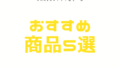
コメント